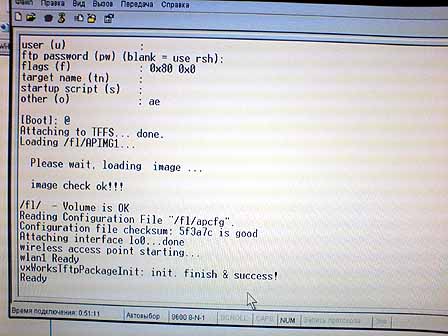|
Восстановление
работоспособности точки доступа D-Link DWL 2100 AP при постоянном перезапуске
(когда слетела прошивка), через терминал.
Иногда
происходит так, что точка доступа теряет основную и резервную прошивки.
Симптомы этого такие: Загорается индикатор Power, мигает пару раз, затем
гаснет (как во время перезапуска) и все начинается заново. По адресам
точка доступа не отвечает.
Но не всё так плохо! Всё можно исправить! Для
этого необходимо устройство прошивки включаемое через COM1 порт компьютера
по схеме, которую мы когда-то делали:
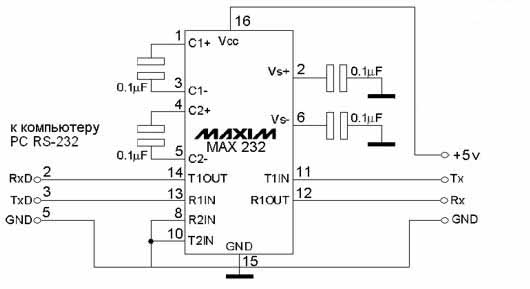
Помимо
этого, понадобится TFTP сервер, который находится по адресу: http://tftpd32.jounin.net/,
FTP сервер - мы использовали Small HTTP Server, его можно взять по адресу:
http://smallsrv.com/, и файлы
(apimg1, art, backup, apcfg, apcfg) рабочей прошивки
Ищем на плате точки доступа место, обозначенное
как JP2, состоящее из четырех контактных точек. Плюс на схеме мы брали
с разьема питания точки доступа.
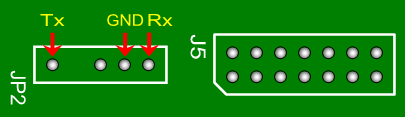

После
того, как все припаяно и проверено на правильность пайки, включается точка
доступа, а затем компьютер. Далее необходимо настроить терминальную программу,
в WINDOWS она называется HyperTerminal (Пуск-Стандартные-Связь) следующим
образом:
1. Создаем новое соединение и даем ему
произвольное имя, допустим repair), выбираем подключаться через COM1:
нажимаем кнопку ОК;
2. Устанавливаем свойства COM1:
- Скорость (бит/сек)
- 9600;
- Биты данных: 8;
- Четность: Нет;
- Стоповые биты:
1;
- Управление потоком:
Нет
3. После соединения в окне терминала
возникает следующая картина:
| ar531x rev 0x00005850
firmware startup...
SDRAM TEST...PASSED
WAP-G02A Boot
Procedure V1.0
---------------------------------------------------------
Start ..Boot.B14..
Atheros AR5001AP
default version 3.0.0.43A
0
auto-booting...
Attaching to
TFFS... done.
Loading /fl/APIMG1...
Please wait,
loading image ...
image check fail!!!
error loading
file: status = 0x3d0001.
Error loading RUNTIME file: errno =
0xd0003.
Loading /fl/backup...
Please wait,
loading image ...
image check
fail!!!
error loading
file: status = 0xd0003.
Error loading BACKUP file: errno =
0xd0003.
Can't load boot file!!
|
Если
этого не произошло, вероятно были перепутаны Rx и Tx, необходимо их поменять
местами. Вышеописанный вывод в консоль терминала должен повторяться постоянно.
Это значит, что точка потеряла и основную и резервную прошивку.
4. С того момента, когда точка доступа
напишет в терминале: SDRAM TEST...PASSED следует нажимать на клавиатуре
клавишу Esc, до того момента, пока не появится приглашение такого вида:
Тут
можно посмотреть (набрать "p") или изменить (набрать "c")
параметры загрузки, точки доступа. Прошивки в ТД нет, но саму точку можно
загрузить с компьютера. Для этого, в приглашении [Boot]: нажимаем "c"
и приводим параметры к такому виду:
|
[Boot]:с
boot device
: ae1
processor number: 0
host name:
file name: art
inet on ethernet (e): 192.168.1.20 : 0xffffff00
inet on backplane (b):
host inet (h) : 192.168.1.1
getaway inet (g):
user (u):
ftp password (pw) (blank = use rsh) :
flags (f) : 0x80
target name (tn):
startup script (s):
other (o): ae
|
Готово?
в приглашении [Boot]: нажимаем p и проверяем! Если все правильно. Делаем
адрес своего компьютера 192.168.1.1, маска 255.255.255.0
5. Подключаем к точке доступа LAN кабель
(У меня компьютер и точка доступа находятся в одном свитче). Теперь нужно
установить и запустить TFTP сервер. В его настройке Current Directory,
указываем папку, где находятся файлы прошивки точки доступа: apcfg, apcfg.bak,
apimg1, art, backup, pcode.
6. Перезагружаем точку доступа. Она загрузится
с TFTP сервера и после вывода служебной информации в терминале покажет
заставку VXWorks.
7. Теперь нужно включить и настроить обычный
FTP сервер. (Смысл в том, чтобы создать пользователя с именем: user и
паролем guest, в домашней папке которого лежат файлы прошивки, и меется
полный доступ)
Настройки для Small
HTTP Server:
Заходим в Настройки-Другое-Пользователи,
заполняем:
Пользователь: user
Пароль: guest
Домашний каталог: [показать,
то место, где лежат файлы прошивки]
Ниже поставить галочки,
Чтение FTP, Запись FTP, Админ. В том числе и CGI
Затем нажать кнопку "Добавить".
В верхнем меню нажимаем "ОК"
8. В терминале пишем такие строки, нажимая
"Enter" после ввода каждой:
hostAdd "pc",
"192.168.1.1"
netDevCreate "pc:", "pc", 1
cd "pc:"
iam "user", ”guest” |
Фактом,
указывающим на то, что настройка принята является ответ в консоли- 0x0.
9. Теперь надо посмотреть, видно ли наши
файлы, находящиеся на FTP пишем в консоли команду ls. Если файлы видно,
то все правильно и их надо скопировать в точку доступа:
copy “pc:/apimg1”,
“/fl/apimg1”
copy “pc:/apcfg”, “/fl/apcfg”
copy “pc:/apcfg.bak”, “/fl/apcfg.bak”
copy “pc:/art”, “/fl/art”
copy “pc:/backup”, “/fl/backup" |
После
ввода каждой команды в конце ответа консоли 0x0 означает, что копирование
прошло успешно.
10. Перезагружаем точку, нажимаем нажимаем
"Esc" как в начале и приводим параметры загрузки к такому виду
(чтобы точка доступа загружалась из себя):
|
[Boot]:с
boot device
: tffs:0
processor number : 0
host name :
file name : /fl/APIMG1
inet on ethernet (e) : 192.168.1.20:0xffffff00
inet on backplane (b):
host inet (h) :
gateway inet (g) :
user (u) :
ftp password (pw) (blank = use rsh):
flags (f) : 0x0
target name (tn) :
startup script (s) :
other (o) : ae
|
Перезагружаем
точку доступа. Если консоль терминала показывает вывод такого плана:
|
ar531x rev 0x00005850
firmware startup...
SDRAM TEST...PASSED
WAP-G02A Boot
Procedure V1.0
---------------------------------------------------------
Start ..Boot.B14..
Atheros AR5001AP
default version 3.0.0.43A
0
auto-booting...
Attaching to
TFFS... done.
Loading /fl/APIMG1...
Please wait,
loading image ...
image check
ok!!!
/fl/ - Volume
is OK
Reading Configuration File "/fl/apcfg".
Configuration file checksum: 5f3a7c is good
Attaching interface lo0...done
wireless access point starting...
wlan1 Ready
vxWorksTftpPackageInit: init. finish & success!
Ready
|
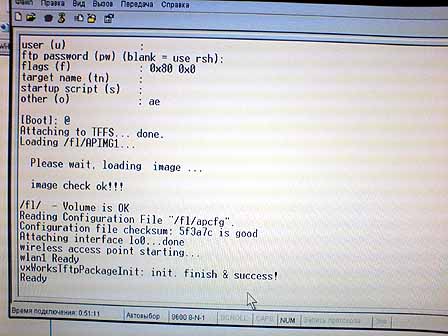
Значит
всё сделано правильно! Выключаем компьютер, затем точку доступа, отсоединяем
кабель от com1 и от точки доступа. После включения искать точку доступа
следует как обычно по адресу 192.168.0.50, не забудьте сменить адрес у
своего компьютера! :)
P.S. Статья написана по мотивам различных
инструкций, найденых в интернете, с целью наболее полно и пошагово описать
процесс перепрошивки.
Дополнение: Вебинтерфейс (по адресу 192.168.0.50),
ожидающий прошивку (.ftp) выглядит так, это окно может возникнуть, если
прошивка повреждена:
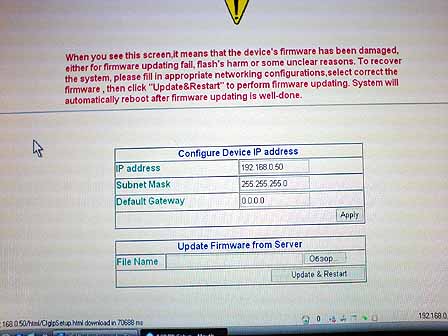
Ссылки
по теме:
TFTP
Server
Small
HTTP Server
Файлы
для восстановления точки доступа
|